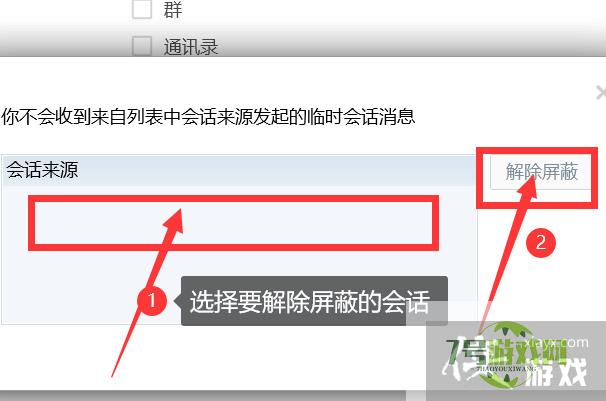QQ上如何解除被屏蔽的临时会话?
来源:互联网 | 时间:2024-10-21 01:51:41
在电脑上,我们在使用QQ的时候,想要解除被屏蔽的临时会话,该怎么做呢?接下来,小编就和大家分享具体做法。1、打开我们电脑上的QQ,登录我们的账号。2、点击左下角【三】图标,如图。3、点击【设置】,如图。4、点击【权限设置】,如图。5、点击【
在电脑上,我们在使用QQ的时候,想要解除被屏蔽的临时会话,该怎么做呢?接下来,小编就和大家分享具体做法。
1、打开我们电脑上的QQ,登录我们的账号。
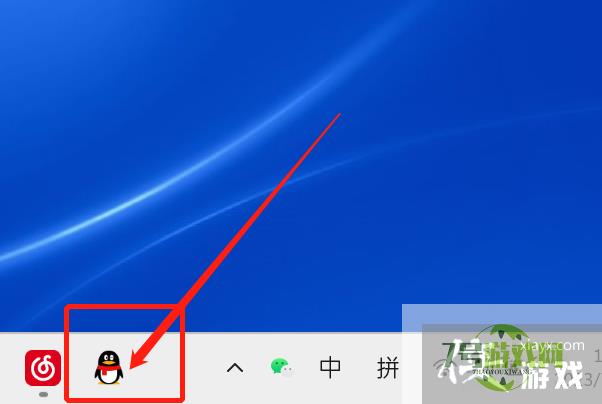
2、点击左下角【三】图标,如图。
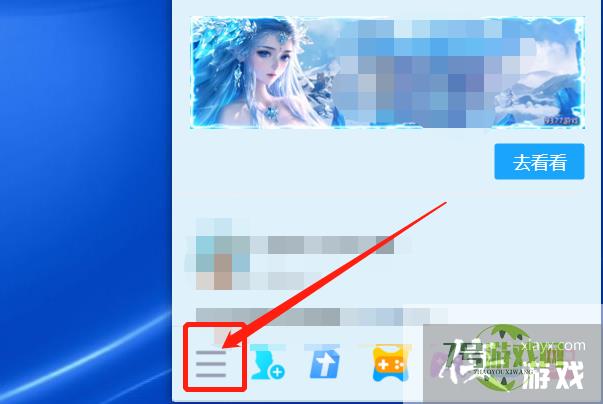
3、点击【设置】,如图。
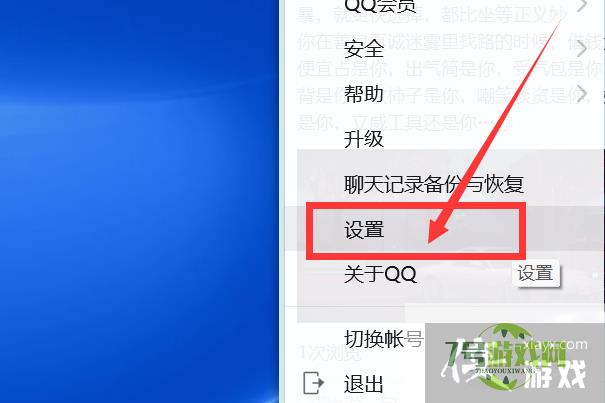
4、点击【权限设置】,如图。
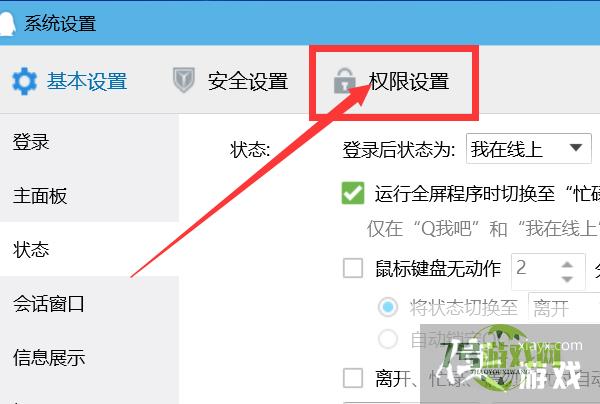
5、点击【临时会话】,如图。
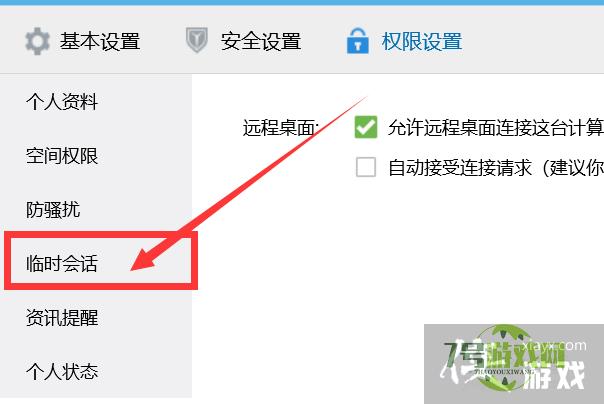
6、点击【屏蔽的群聊临时会话】,如图。
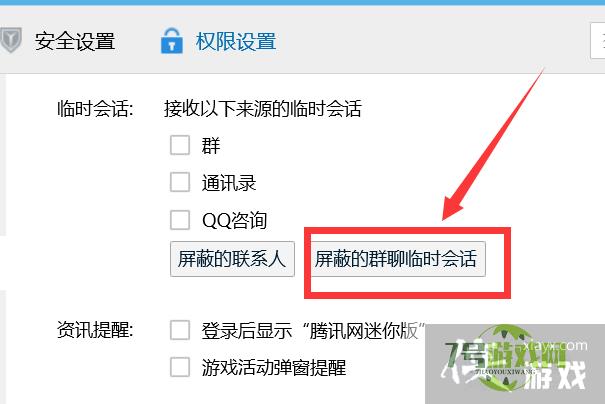
7、点击我们要解除屏蔽的临时会话,然后点击【解除屏蔽】,如图。这样,我们就可以把该临时会话解除屏蔽啦!